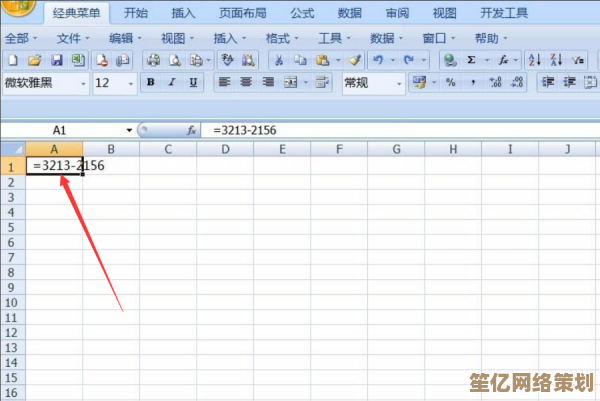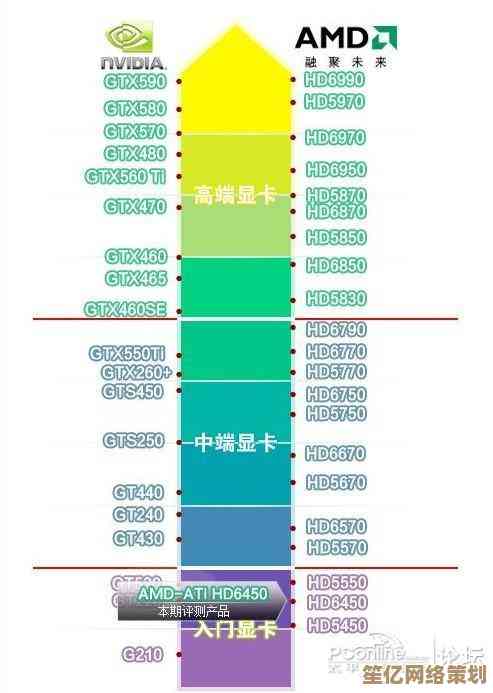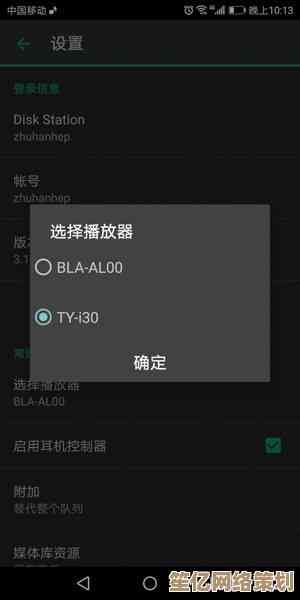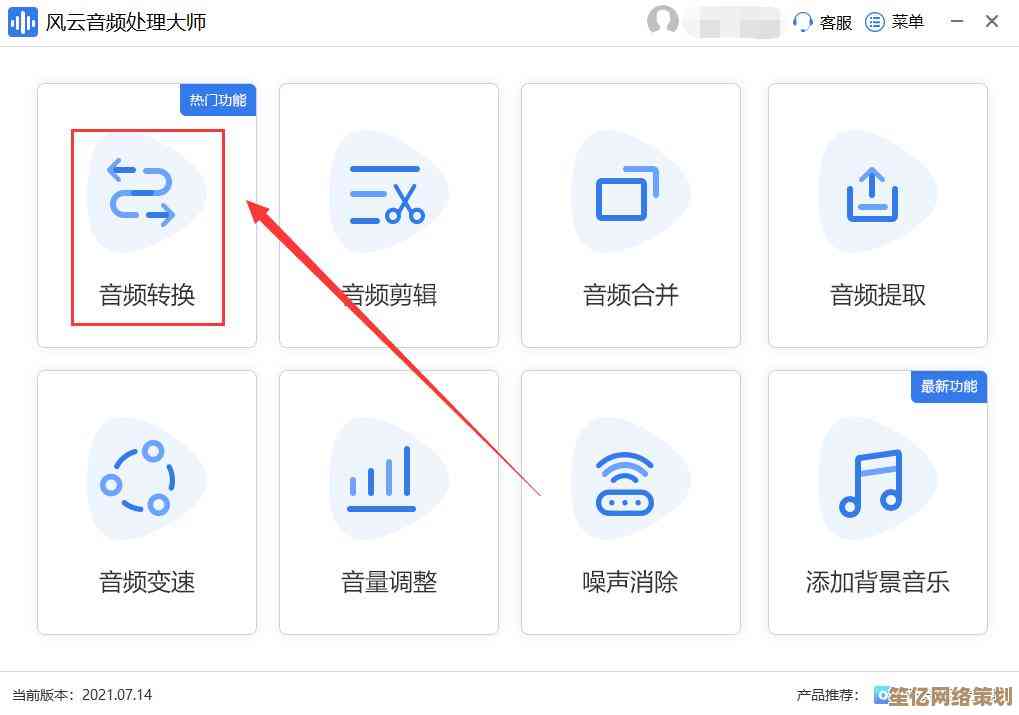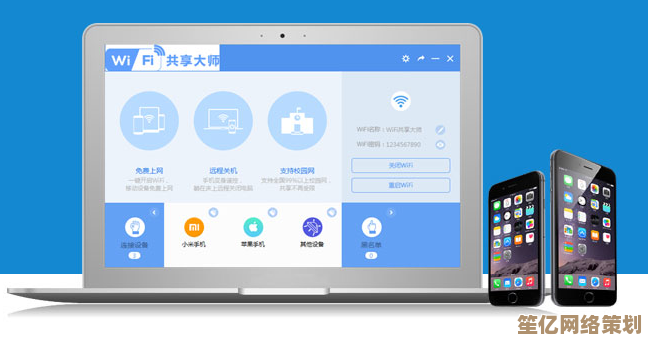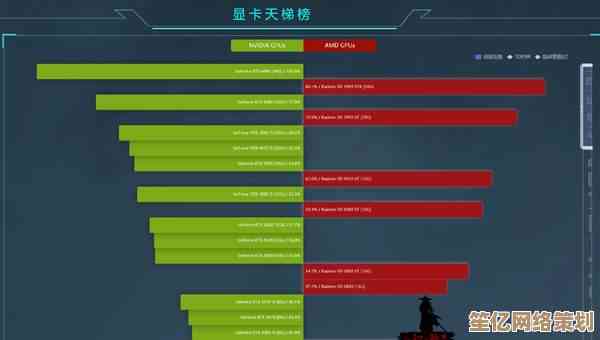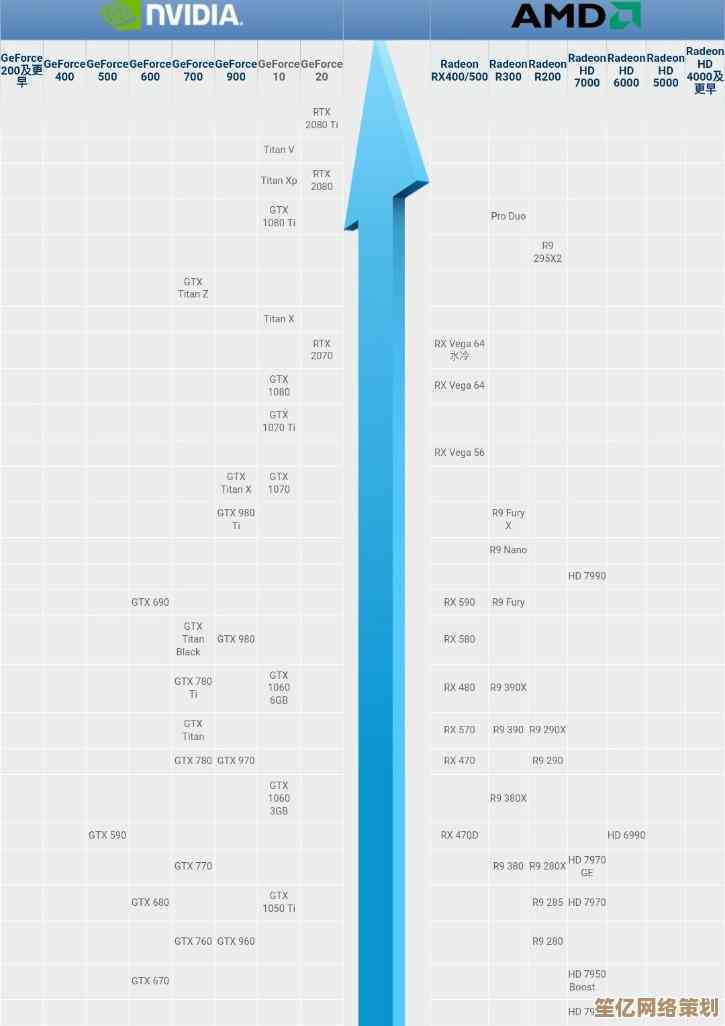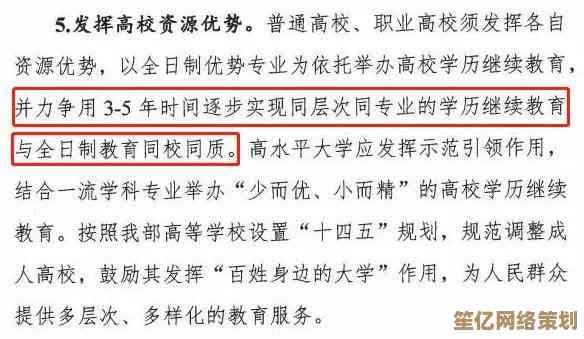探索Windows 11家庭组设置路径及实用技巧分享
- 游戏动态
- 2025-10-20 16:22:44
- 2
哎,说到Windows 11这个家庭组啊,真是让我有点…怎么说呢,又爱又恨?😅 我记得以前Win7、Win10那会儿,家庭组多直白啊,点几下就能共享打印机、文件夹什么的,可到了Win11,微软好像把它藏起来了,或者说…换了个马甲?我一开始也懵,折腾了半天才摸到点门道。
你打开设置,对吧,第一个感觉就是界面变漂亮了,圆角设计,色彩柔和,但找东西反而像在玩捉迷藏,家庭组?压根没这直接选项了,我一开始还傻乎乎地在搜索框敲“家庭组”,结果跳出来一堆不相关的,后来才反应过来,哦…微软现在更推“就近共享”和“网络发现”这套东西了。🤔 其实逻辑变了,不再是以前那个独立的“组”的概念,而是更依赖微软账户和局域网内的设备自动发现。
那具体路径怎么走呢?我摸索出来的…你先点开“设置”,然后进“网络和互联网”,再点“高级网络设置”…里面有个“高级共享设置”,对,就这里!点进去后,你会发现熟悉的影子:私用网络、公用网络那些选项,要共享文件或打印机,你得确保“网络发现”和“文件及打印机共享”是开着的,这个步骤吧,说难不难,但如果你没开,设备之间就互相看不见,急死人,我有次帮朋友弄,他电脑死活找不到我的共享文件夹,结果就是这里没打开,白折腾半小时。😮💨

还有个细节…共享文件夹本身,你右键点文件夹属性,选“共享”标签,添加用户…这里有时候会卡一下,尤其是权限设置,比如你想让家里人只能看不能改,但有时候设置完发现他们还是能删文件…后来我发现,最好在“安全”标签里也检查下权限,双重保险,微软这权限管理,有时候层层叠叠的,得像剥洋葱。
实用技巧方面…我自己的土法子是,给经常共享的文件夹创建个快捷方式,直接拖到桌面上,别看这招简单,省得每次去深层目录翻找,如果家里设备多,比如有笔记本、台式机、甚至Xbox,可以试试用“媒体流”功能,直接把照片、视频投到电视上,挺方便的,不过需要先开启“媒体流选项”…这玩意藏得更深,在“网络和共享中心”里那个“媒体流选项”链接,字还特别小,不仔细看就错过。

哦对了,密码保护共享…这个我建议开着,尤其如果家里网络有时候有客人连进来,虽然麻烦点,每次访问要输账号密码,但安全第一嘛,不过Win11有时候会抽风,明明密码对的,就是提示失败,我遇到这种情况,通常重启一下电脑或者重置网络适配器,十有八九能好,也不知道是什么玄学原理。🫤
情绪上吧…我觉得微软在简化界面的同时,反而把一些高级功能埋得太深了,对新手可能友好,但对我们这些习惯老系统的人,得重新适应,有时候找个设置,像在迷宫里转悠,挺烦躁的,但用顺了之后,发现新方式其实更灵活,比如通过OneDrive共享或者直接邮件链接,跨网络也能用,不局限在局域网了。
最后碎碎念一句…科技进步是好事,但能不能别老把旧功能“隐藏”起来啊,给个明显的切换选项也好呀,不过话说回来,摸索的过程也挺有意思的,每次解决一个小问题,都有点小成就感,虽然过程中没少抓狂,希望这些零散的经验,能帮你少走点弯路吧!🚶
本文由德雅美于2025-10-20发表在笙亿网络策划,如有疑问,请联系我们。
本文链接:http://www.haoid.cn/yxdt/34249.html